
תוכן עניינים:
- מְחַבֵּר John Day [email protected].
- Public 2024-01-30 09:13.
- שונה לאחרונה 2025-01-23 14:46.

אני באמת אוהב ערכות אלקטרוניקה פשוטות כמו סדנת המדע Tronex 72+ מבית Tedco Toys. מלבד היותו קל לשימוש, ל- Tronex יש רק מספיק רכיבים לפרוייקטים של אב טיפוס מהר מאוד מכיוון שאתה לא צריך לרדוף אחרי חלקים מכיוון שהם ממש מוברגים ללוח. מחברי קפיצים מקלים על חיבור מעגל. בנוסף, הרחבה והוספת חלקים אליה היא ממש קלה … פשוט חוט כל לוח לחם קטן. בהוראה פשוטה זו, אדגים כיצד להוסיף שליטה במחשב לכל פרויקט מעגל המופעל באמצעות מתגים שאתה בונה עם Tronex או כל ערכת לוחות אלקטרוניקה אחרת.
שלב 1: חלקים הדרושים לפרויקט זה



לפרויקט זה תזדקק ל:
- סדנת מדע Tronex 72+
- שבב ממסר LCA710 מצב מוצק (מותקן על כל לוח לחם קטן)
- הנגד של 1K אוהם
- Adacruit's Circuit Playground Classic עמוס בתוכנת RTPLAYGROUND של Reach and Teach (או בקר האהוב עליכם אם יש לכם כזה)
ניתן לרכוש ערכת חלקים מלאה כאן
LCA710 הוא ממסר מצב מוצק ממש קל לשימוש. הוא דורש 1.4V כדי להפעיל את המתג הפנימי שלו. מסיבה זו, תזדקק לנגד 1K אוהם בין ממסר מצב מוצק לפלט הדיגיטלי של המיקרו -בקר שלך.
עבור הבקר, אנו משתמשים ב- Classic Circuit Playground Classic של Adafruit עמוס בתוכנת RTPLAYGROUND מ- Reach and Teach. ה- Circuit Playground Classic הוא ארדואינו עם כל מיני חיישנים, כניסות ויציאות דיגיטליות ואנלוגיות, מתגים ולדים צבעוניים שכבר מובנים בלוח. תוכנת RTPLAYGROUND מקלה על אב טיפוס של מספר פרויקטים מסוגים שונים באמצעות לוח זה מבלי לכתוב קוד. אתה פשוט בוחר את פונקציית התוכנית שאתה רוצה ואתה מוכן לצאת לדרך.
אתה יכול לרכוש Circuit Playground Classic שכבר נטען מראש עם תוכנת RTPLAYGROUND באתר Reach and Teach. אם כבר יש לך Circuit Playground Classic ואתה יודע איך לטעון סקיצות של Arduino באמצעות Arduino IDE, אתה יכול להוריד את המערכון של RTPLAYGROUND Arduino ב- GitHub.
אם אתה משתמש בקר אחר (ארדואינו, פטל פאי וכו '), ההנחיות האלה עדיין יפעלו פרט לכך שתחבר בקר משלך לשבב LCA710 ותצטרך לכתוב קוד קטן כדי לשלוט בו.
שלב 2: חיבור מעגל על הטרונקס

בדוגמה זו, פשוט חיברנו את הקצה השלילי של הסוללה דרך מתג הכפתור לצד אחד של המנוע. הקצה השני של המנוע מחובר לקצה החיובי של הסוללה. לחיצה על הכפתור צריכה לגרום למנוע להסתובב כצפוי. כמובן, אתה יכול לחבר כל מעגל. רק נחליף את המתג במתג נשלט על ידי מחשב.
שלב 3: חבר את מתג LCA710 למגרש הטרונקס והמעגל



כל שעליך לעשות הוא לחבר את סיכה 4 וסיכה 6 של ה- LCA710 למתג הכפתורים של Tronex כפי שמוצג. משטח קליפ תנין מס '6 של ה- CIrcuit Playground Classic דרך הנגד של 1K אוהם לסיכה 1 של ה- LCA710. חבר את סיכה 2 של ה- LCA710 לכל אחת מהרפידות המסומנות ב- GND ב- Circuit Playground Classic.
אם אתה משתמש בקר אחר (ארדואינו, פטל פאי וכו ') במקום מגרש משחקים, צרף סיכת פלט דיגיטלית מהבקר שלך באמצעות הנגד של 1K אוהם לסיכה 1 של ה- LCA710. חבר את סיכה 2 של ה- LCA710 לסיכה הקרקעית בבקר שלך.
שלב 4: הגדר את התוכנה ואת הבדיקה של RTPLAYGROUND


הפעל את מגרש המשחקים ובחר בפונקציית התוכנית 3 (תג מגע) במעגל הקלאסי קלאסי כמתואר בתיעוד RTPLAYGROUND. שימוש בפונקציה זו, נגיעה בלוח מס '3 וקרקע בו זמנית (או כרית הארקה מס' 3 בכל אמצעי) תגרום לפלט הדיגיטלי בכרית מס '6 לעבור בין גבוה דיגיטלי לנמוך דיגיטלי אשר בתורו יפעיל את מעגל הטרונקס. לחלופין, פונקציית התוכנית 4 תאפשר לך להפעיל ולבטל את המתג על ידי הפניית פנס או לייזר אל חיישן האור של מגרש המעגלים.
אם אתה משתמש בבקר אחר (ארדואינו, פטל פאי וכו ') במקום מגרש משחקים, יהיה עליך לכתוב מעט קוד כדי להניע את סיכת הפלט הדיגיטלית בבקר ל- HIGH כדי להפעיל את המנוע ו- LOW להפעיל זה כבוי. מעגל זה אמור לעבוד בהצלחה עם כניסה בין 3.3V ל 5V.
וזה כל מה שיש להדגמה זו של איך אתה יכול לשלוט במחשב בקלות על ערכת אלקטרוניקה בסיסית של Tronex.
מוּמלָץ:
ערכת אב טיפוס למעגלי טקסטיל אלקטרוניים: 5 שלבים
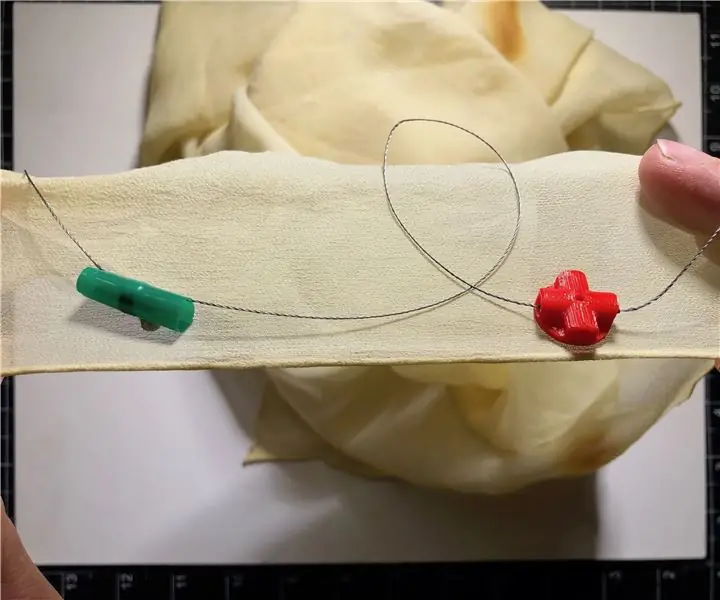
ערכת אב טיפוס למעגלי טקסטיל אלקטרוניים: מדריך זה ילמד אותך כיצד להכין ערכה פשוטה לאב טיפוס של מעגלי טקסטיל אלקטרוניים. ערכה זו מורכבת מלידים ונקודות חיבור הניתנות לשימוש חוזר אך חזקות. מטרתו של פרויקט זה היא לספק למתאמי טקסטיל אלקטרוניים מערכת המתאימה
פרויקטים מהנים עם ערכת סופר סטארט של Elegoo Uno R3 - בקרת ג'ויס למנוע DC: 4 שלבים

פרויקטים מהנים עם ערכת Super Start Elegoo Uno R3 - שליטת ג'ויסטיק עבור מנוע DC: במדריך זה אני הולך לנסות לשלוט על הכיוון והמהירות של מנוע DC בעזרת ג'ויסטיק בעזרת Arduino, השתמש ברכיבים מה- ערכת Super Start Elegoo Uno R3 זמינה ב- Amazon.com
טלפון ביתי עם מעגלים אלקטרוניים פשוטים: 10 שלבים (עם תמונות)

טלפון ביתי עם מעגלים אלקטרוניים פשוטים: פרויקט זה בנושא תקשורת של שני אנשים עם מעגלים אלקטרונים בסיסיים. זהו פרויקט שיעור המעגלים האלקטרוניים שלי. אני רוצה לעשות סרטון על זה. תיאור הנה מעגל אינטרקום פשוט אך יעיל המבוסס על טרנזיסטורים
בנה מקלט חזיר ממרכיבים אלקטרוניים: הלחמה ערכת FM 146 Ramsey FR146 2 מטר: 27 שלבים (עם תמונות)

בנה מקלט שינקים מרכיבים אלקטרוניים: הלחמת ערכת FM 2 מטר Ramsey FR146 2 מטר: הרכיב ערכת רדיו - מהפירוק ועד ההפעלה. המבנה כולל הלחמת רכיבים אלקטרוניים בסיסיים, כולל מעגלים וטרנזיסטורים משולבים, וכיוונון המתנד המקומי. כלולים הרבה רמזים וטיפים, כמו גם עלייה פשוטה
צור ערכת משחקים אלקטרוניים משלך: 7 שלבים

צור ערכת משחקים אלקטרוניים משלך: תוכנן במקור עבור Maker Faire על ידי Grand Idea Studio, "בנה ערכת משחקים אלקטרוניים משלך" " היא ערכה שנוצרה בהתאמה אישית שנועדה להכיר לכם את עולם האלקטרוניקה והלחמה. עם הרכבה מוצלחת, הערכה הופכת ל
